Humoristična in kreativna fotografija zahteva ne le izostren pogled, temveč tudi učinkovita orodja za optimizacijo kreativnega procesa. Ena posebej uporabna funkcija Skylum Luminar 4 je procesiranje v serijah. S to funkcijo lahko hkrati obdeluješ več slik, uporabiš različne videze, prilagodiš velikosti slik, nastavitve ostrine in izvedete poimenovane izvoze. V naslednjih korakih ti bom pojasnil, kako lahko izkoristiš to moč funkcijo.
Najpomembnejši vpogledi
- Procesiranje v serijah omogoča hkratno obdelavo več slik.
- Prilagodiš lahko videze, velikosti in imena za svoje slike.
- Pomembno je, da pri prepisovanju izvirnih slik ravnaš previdno.
Navodila po korakih
Da optimalno izkoristiš funkcijo procesiranja v serijah, sledi tem korakom:
Korak 1: Dostop do procesiranja v serijah
Odpri Luminar 4 in pojdi na območje, kjer so shranjene tvoje slike. Procesiranje v serijah lahko odpreš preko menijske vrstice. Klikni na „Datoteka“ in nato izberi „Procesiranje v serijah“.
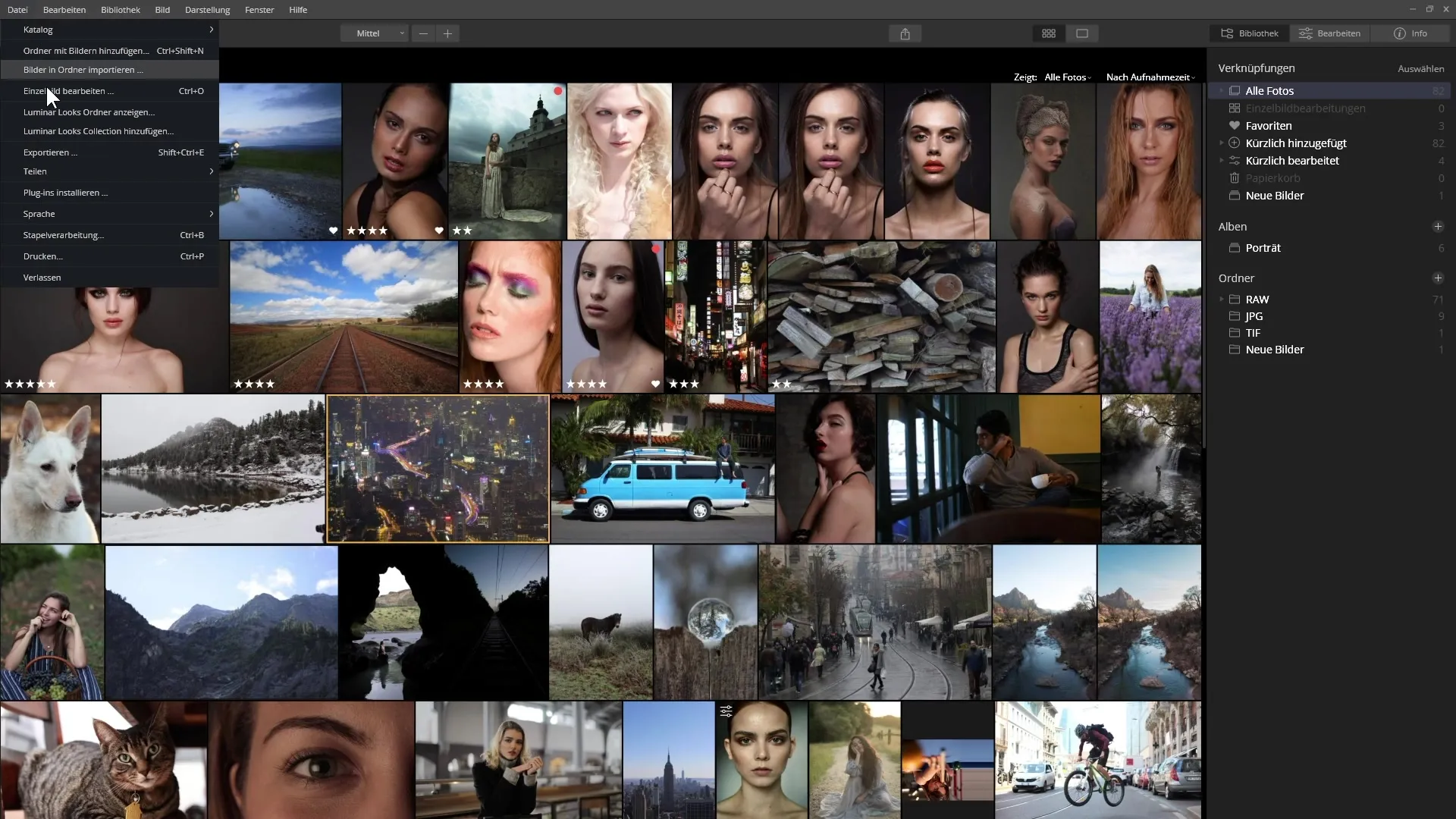
Korak 2: Izbira slik
V pojavnem oknu imaš možnost izbrati slike s trdega diska. Lahko slike povlečeš neposredno v okno ali klikneš gumb „Raziskovanje“, da izbereš želeno sliko. Drži tipko Ctrl, da hkrati izbereš več slik.
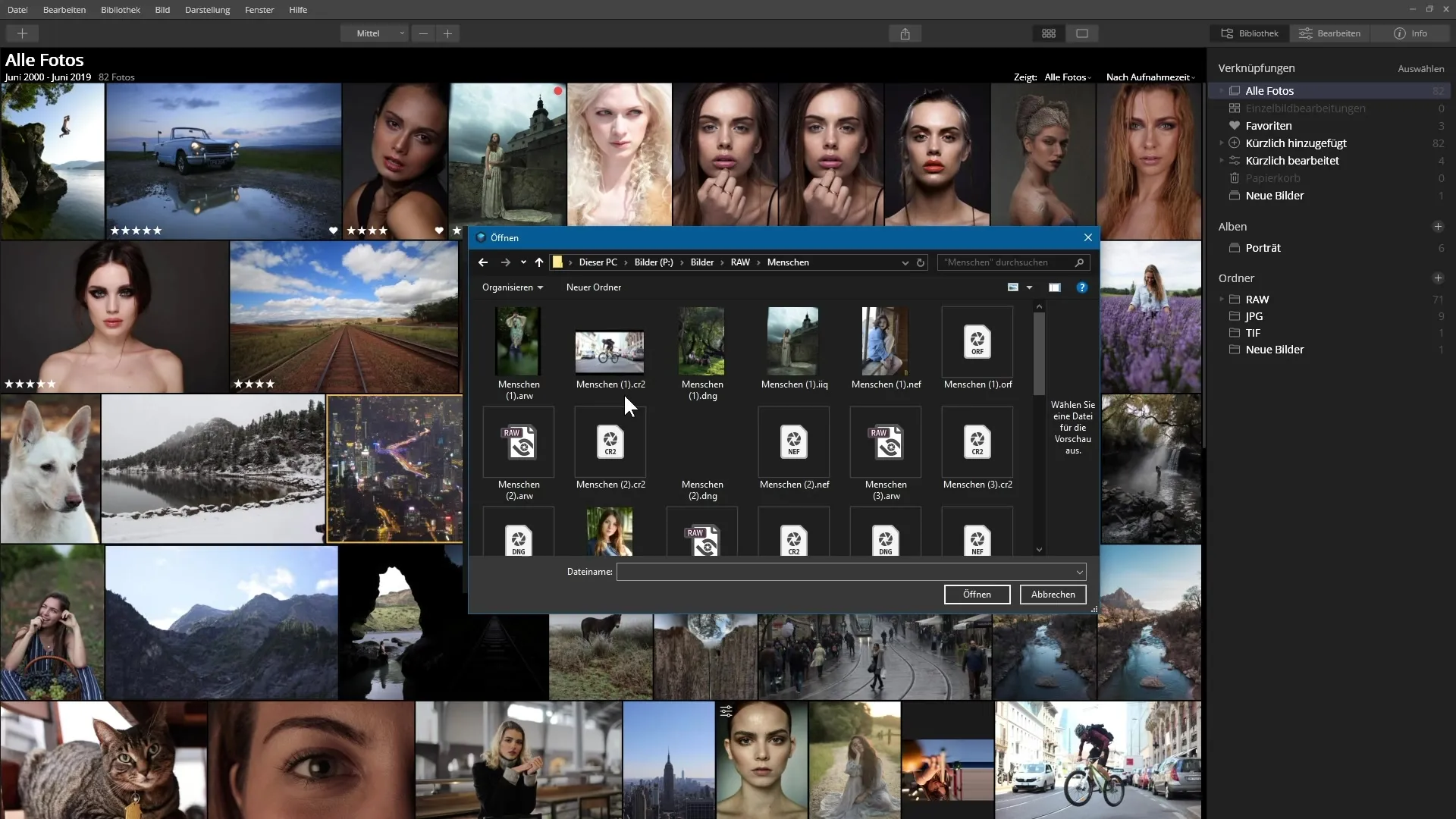
Korak 3: Potrditev izbire
Ko dodaš želene slike, vidiš pregled svoje izbire. To preveri in odstrani morebitne nezaželene slike tako, da klikneš na X ob slikah. Nato klikni na „Naprej“, da nadaljuješ.
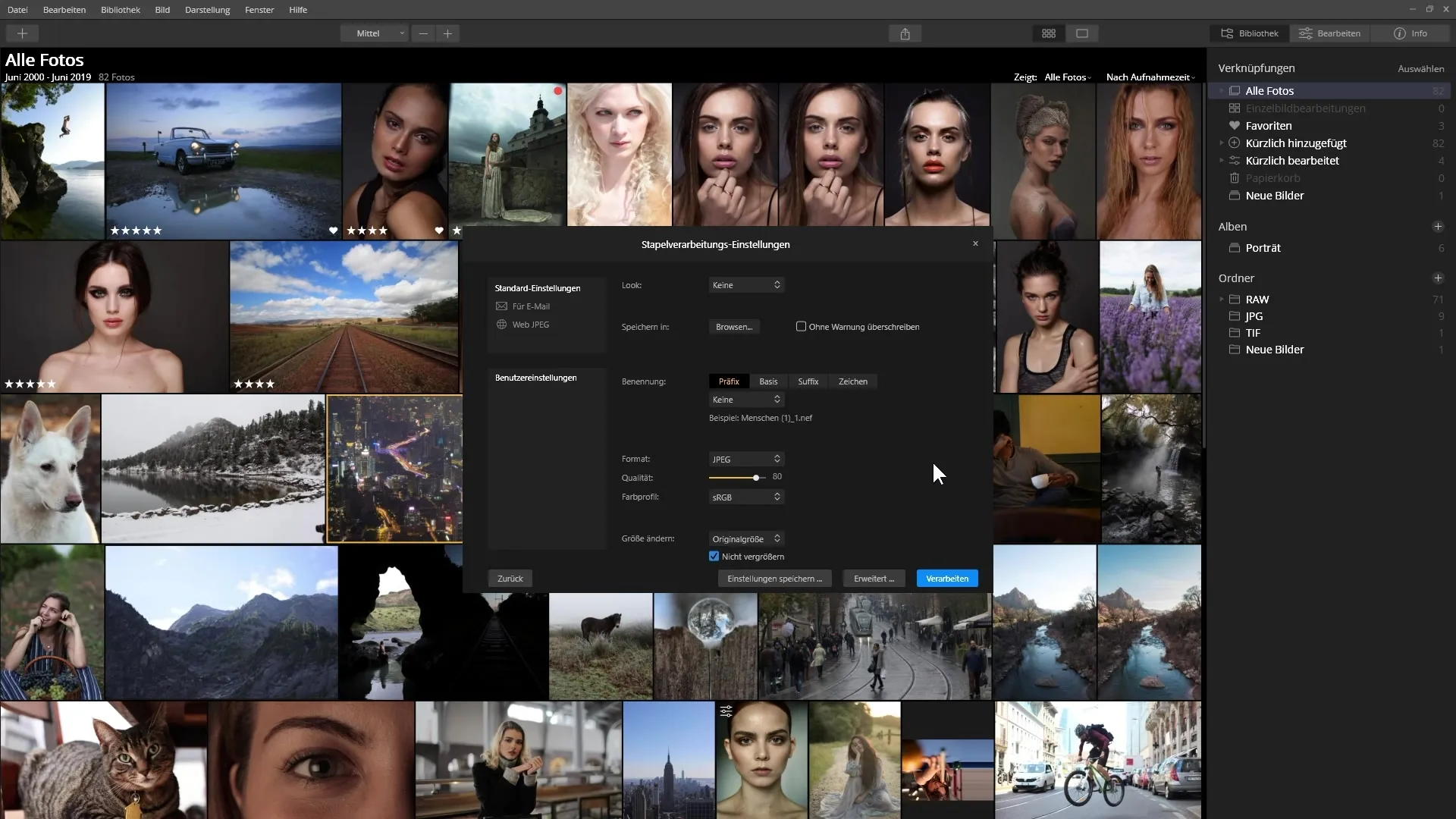
Korak 4: Izbira privzetih nastavitev
Zdaj si na naslednjem koraku, kjer lahko izbereš različne privzete nastavitve. Mogoče boš imel možnosti za pošiljanje po e-pošti ali za objavo na spletu. Izberi tisto, ki ustreza tvojim potrebam, in po potrebi prilagodi nastavitve.
Korak 5: Uporaba videzov
V naslednjem razdelku lahko uporabiš specifičen videz za svoje slike. Klikni na meni za izbiro videza in izberi iz različnih kategorij, ki ti bodo prikazane. Tu lahko tudi prilagodiš intenzivnost videza.
Korak 6: Shranjevanje slik
Izberi mesto za shranjevanje na svojem trdem disku, da shraniš obdelane slike. Prepričaj se, da je možnost „Prepisuj brez opozorila“ onemogočena, da ne bi pomotoma zamenjal izvornih datotek.
Korak 7: Poimenovanje datotek
Tukaj lahko določiš poimenovanje izvoženih slik. Uporabiš lahko predpone, osnovna besedila in pripone, da datotečna imena oblikuješ po svojih željah. Števec kot predpona je lahko na primer uporaben za neprekinjeno številčenje slik.
Korak 8: Nastavitev kakovosti in velikosti slik
Prilagodi želeno kakovost in velikost slike. Dolgo stran lahko določiš na določeno število pikslov. Upoštevaj možnost "ne povečuj", da zagotoviš, da majhne slike ostanejo v izvirnem stanju.
Korak 9: Ostrenje slik
Aktiviraj možnost ostrenja, če to želiš. Nastavitve lahko shraniš kot uporabniško nastavitve, tako da jih naslednjič ne boš moral ponovno prilagajati.
Korak 10: Obdelava slik
Klikni na „Obdelaj“, da začneš postopek. Ne boš videl nobene specifične statusne oznake, vendar bi se slike morale pojaviti v izbranem imeniku.
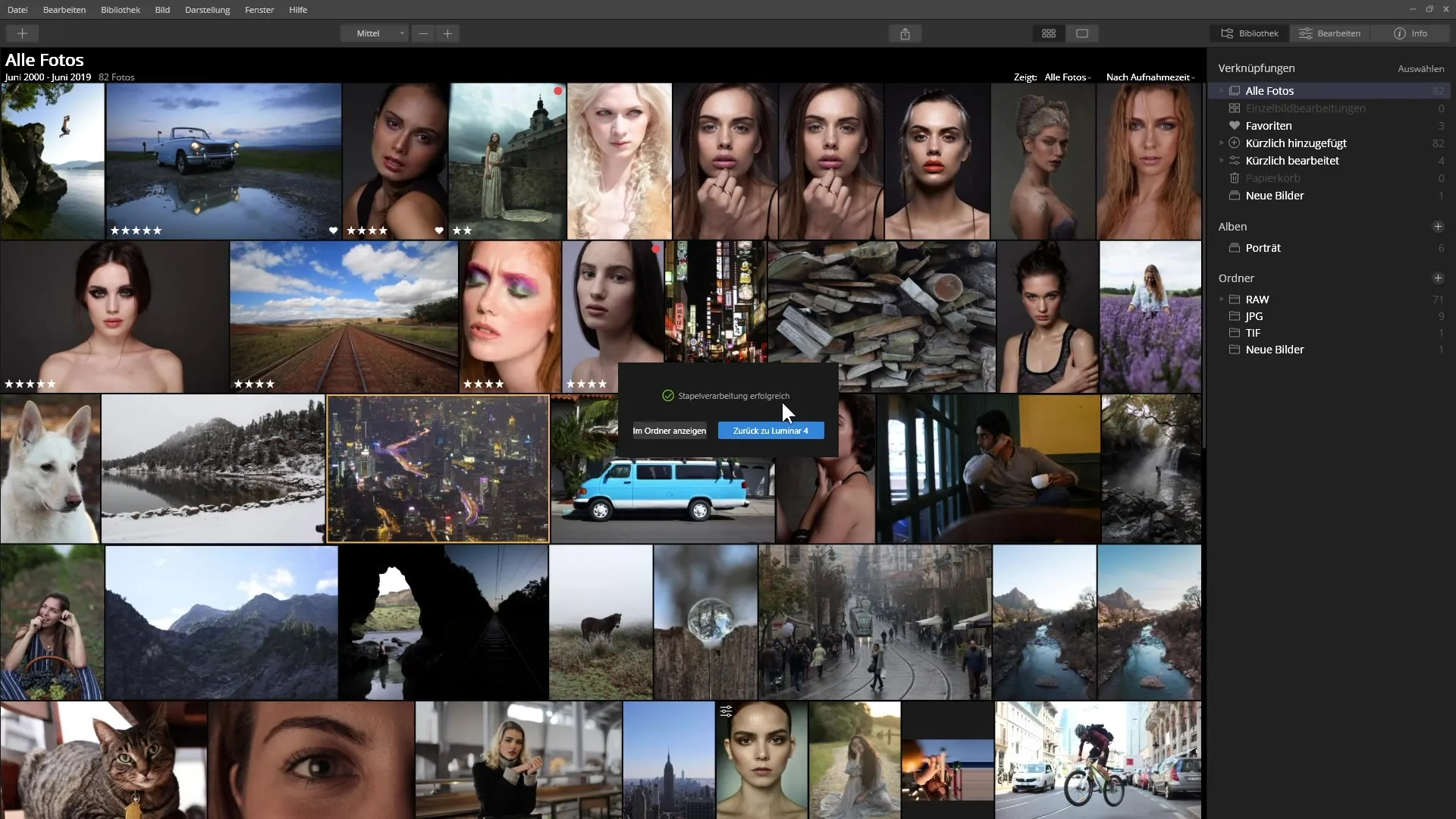
Korak 11: Potrditev obdelave
Po končanem postopku boš obveščen, da je procesiranje v serijah uspešno. Odpri ciljni imenik, da pregledaš svoje obdelane slike.
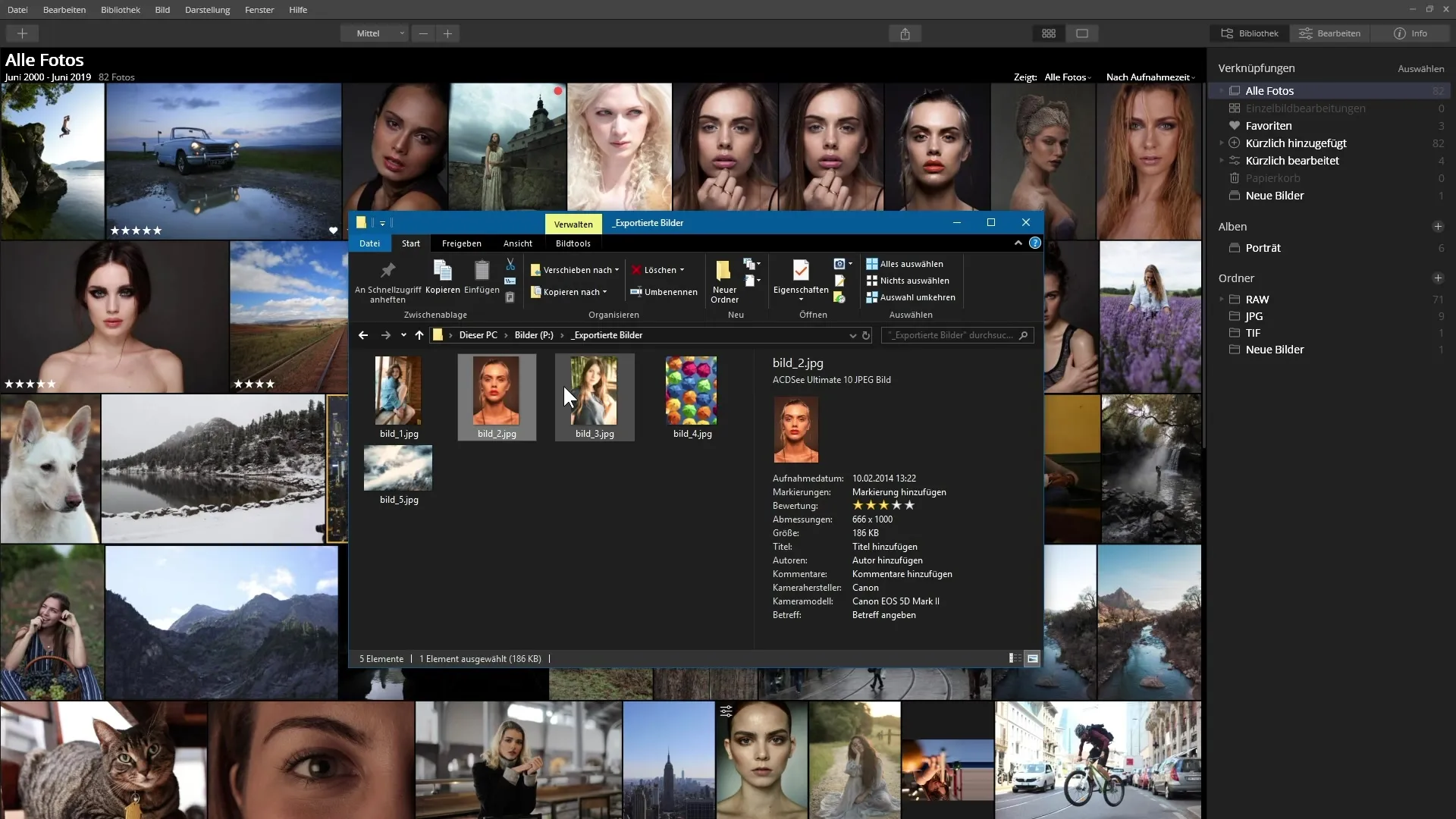
Povzetek - Navodila za uporabo procesiranja v serijah v Luminar 4
S temi koraki lahko zagotoviš, da procesiranje v serijah v Luminar 4 poteka gladko in da dosežeš želeno rezultat za svoje slike. Izkoristi fleksibilnost te funkcije, da dodatno optimiziraš svojo fotografijo.
Pogosto zastavljena vprašanja
Kaj je procesiranje v serijah v Luminar 4?Procesiranje v serijah ti omogoča, da hkrati obdeluješ več slik, tako da prilagodiš videze, velikosti in poimenovanja.
Kako izbiram slike za procesiranje v serijah?Slike lahko povlečeš neposredno v okno ali izbereš s trdega diska preko gumba „Raziskovanje“.
Kaj se zgodi, če omogočim možnost „Prepisuj brez opozorila“?Če je ta možnost omogočena, se lahko izvorne slike prepišejo brez dodatnega opozorila. Zato jo je treba pustiti onemogočeno.
Kako lahko nastavim kakovost izvoženih slik?To lahko storiš v razdelku nastavitev velikosti slik, kjer lahko določiš željeno kakovost in velikost.
Ali lahko shranim nastavitve za procesiranje v serijah?Da, imaš možnost, da nastavitve shraniš kot uporabniške nastavitve, tako da jih lahko naslednjič enostavno ponovno uporabiš.


